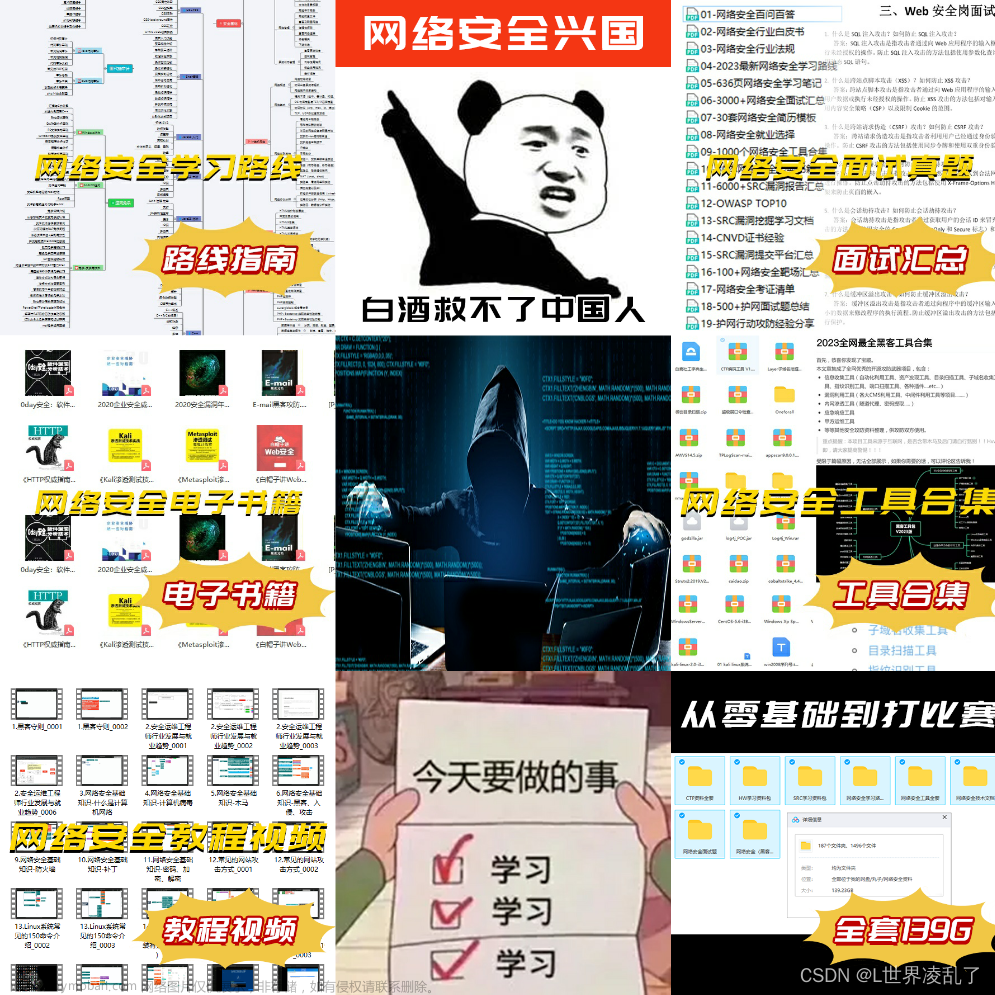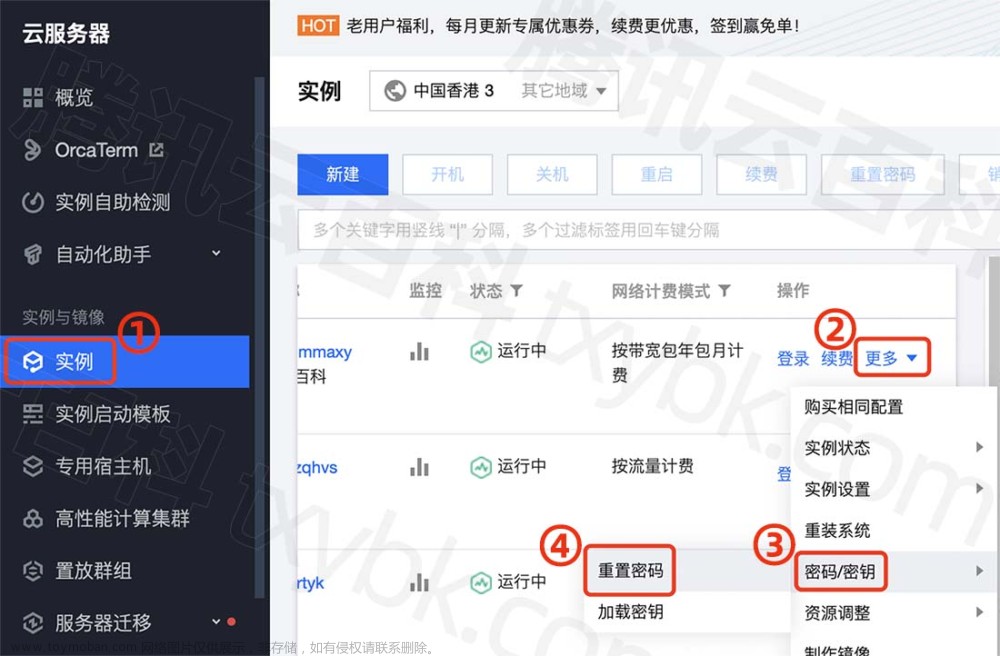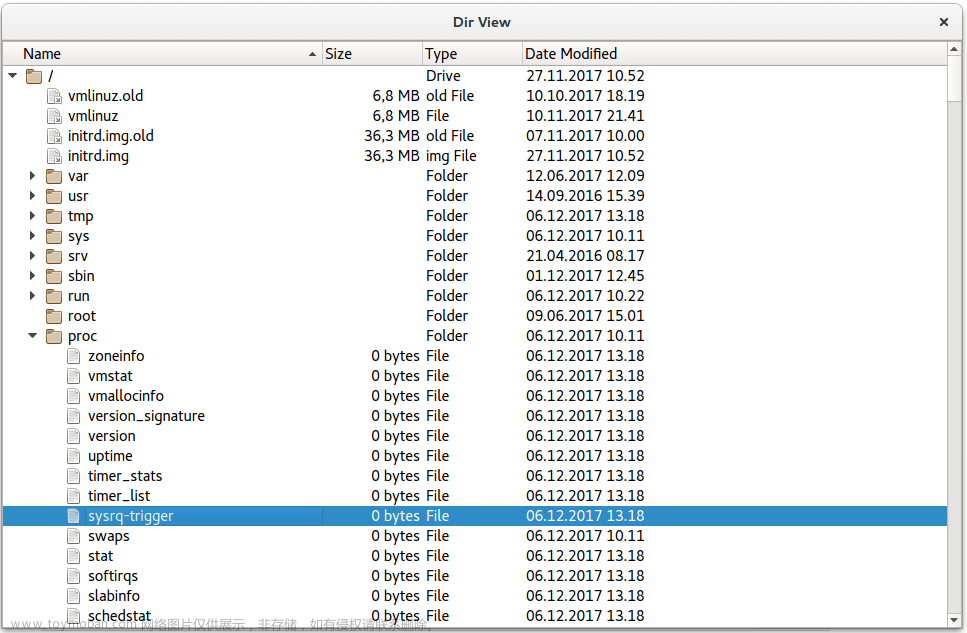目录
- 前言
- 1.使用pwlink 2 的准备工作
- 2.power writer的使用
- 2.1.使用pwlink 2 对keil的配置
- 3.使用pwlink 2 下载HEX文件
前言
最近入手了一个pwlink 2 lite下载器,这个下载器的相对于其他下载器还是有许多优点的,它支持大多数市面上的芯片,例如stm32系列,stm8系列,GD32系列,MM32等等都支持。
1.使用pwlink 2 的准备工作
下载器是需要下载驱动的,但是pwlink2对于win8,win10以及之上的用户是不用单独去下载驱动的,下载它的客户端软件后,会自动下载驱动这相对于其他的下载器还是有些便利的。
对于pwlink 2 需要下载的客户端版本如下图

下载的客户端打开后的界面

然后我们打开设备管理器可以看到下图中连接的端口一致那么驱动就已经安装成功并且连接上了,注意看红线处,比照自己的设备。

对于其他版本的的用户或者不想要下载客户端,可以通过这个产品的官网来进行单独的下载驱动的安装。对于低版本的使用下载了客户端并且下载了驱动会出现下图中的提示,没有下载客户端,就需要通过实际的硬件来验证。

附:下载power writer客户端和资料的网址:PowerWriter
2.power writer的使用
我们打开下载好的power writer客户端 看到如下界面,我们可以点击“选择芯片”,点击出现下图,假设需要的芯片stm32F103C8T6,那么我们点击stm32,点开stmF103系列,在点击stm32F103X8,就完成了芯片选择,对于新手其他的不用改,默认即可。


到这里对于新手来说客户端就行了
2.1.使用pwlink 2 对keil的配置
我们在keil中点击魔术棒划红线的,会得到如下界面,然后我们在点击Debug,然后在选择右边的硬件仿真,选择CMSIS-DAP Debugger,然后在点击旁边的settings进行配置,和图中一样配置。


 这个图中0x1B开头的那串数字代表是芯片的编号。
这个图中0x1B开头的那串数字代表是芯片的编号。
勾选上Reset and Run,这样方便一些。
至此,我们的keil配置也完成了,我们就能愉快的的用pwlink 2 下载程序了,编译后在下载。

3.使用pwlink 2 下载HEX文件
我们打开客户端,点击Program Mermory,然后点击添加固件,去到你的路径添加进来,然后点击应用固件,然后点击上面的机器人图标全自动写入,这样HEX文件就写入了我们的单片机。



到此,我们的新手教程就结束了, 更多的,更强的使用可以去看他们的文档手册。文章来源:https://www.toymoban.com/news/detail-430571.html
附:power write 官方的FAQ答疑网址:PowerWriter文档中心文章来源地址https://www.toymoban.com/news/detail-430571.html
到了这里,关于PWLINK 2 新手使用教程的文章就介绍完了。如果您还想了解更多内容,请在右上角搜索TOY模板网以前的文章或继续浏览下面的相关文章,希望大家以后多多支持TOY模板网!